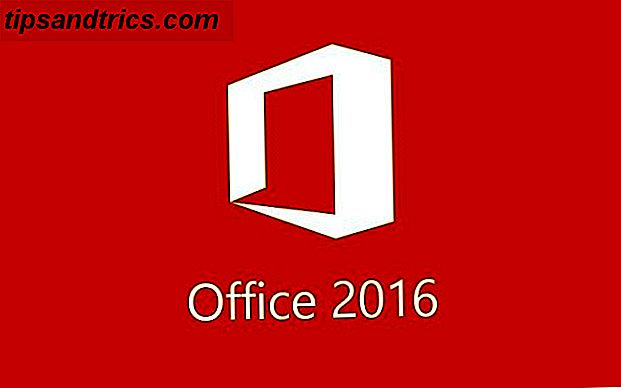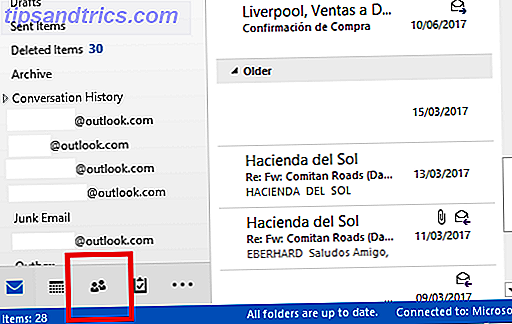Αν έχετε ένα βίντεο που νομίζετε ότι χρειάζεται ολόκληρος ο κόσμος, οι περισσότεροι άνθρωποι φτάνουν ενστικτωδώς για το κουμπί μεταφόρτωσης σε μια υπηρεσία όπως το YouTube ή το Facebook.
Ωστόσο, μερικές φορές δεν είναι πρακτικό. Τα βίντεο υψηλής ποιότητας μπορούν να λάβουν μια αιωνιότητα για μεταφόρτωση, ειδικά αν είναι μακρά. Κανείς δεν έχει το χρόνο να καθίσει γύρω από βλέποντας ένα μπαρ προόδου να σέρνεται αργά προς το 100 τοις εκατό - υπάρχουν πολύ καλύτερα πράγματα που μπορείτε να κάνετε με το χρόνο σας 4 Δημιουργικές χόμπι που μπορούν να βελτιώσουν τη ζωή σας σήμερα 4 δημιουργικά χόμπι που μπορούν να βελτιώσουν τη ζωή σας σήμερα Δεν είναι ποτέ αργά να να πάρει ένα νέο χόμπι, αλλά η ζωή προσφέρει τόσο πολλές επιλογές που μπορεί να είναι αδύνατο να επιλέξει κανείς. Εδώ είναι πέντε χόμπι που θα μπορούσαν να βελτιώσουν τη ζωή σας αμέσως. Διαβάστε περισσότερα .
Λοιπόν, ποια είναι η λύση; Πώς μπορείτε να συμπιέσετε γρήγορα ένα αρχείο βίντεο ώστε να μπορείτε να το ανεβάσετε πιο γρήγορα στον ιστό; Σίγουρα, τα επαγγελματικά κινηματογραφικά στούντιο προσφέρουν τη δυνατότητα, αλλά δεν χρειάζεται να ξοδεύετε εκατοντάδες δολάρια σε φανταχτερό λογισμικό - το Windows Movie Maker λειτουργεί τέλεια!
Δείτε πώς μπορείτε να χρησιμοποιήσετε την πανταχού παρούσα εφαρμογή της Microsoft για τη συμπίεση αρχείων βίντεο για τον ιστό.
Εγκατάσταση του Windows Movie Maker
Δυστυχώς, κατά τη στιγμή της σύνταξης, το Windows Movie Maker δεν αποτελεί επίσημο κομμάτι Windows Πώς να αντικαταστήσετε τα Windows Essentials στα Windows 10 Πώς να αντικαταστήσετε τα Windows Essentials στα Windows 10 Χρησιμοποιείτε προεπιλεγμένες εφαρμογές των Windows για να προβάλλετε φωτογραφίες, να διαχειρίζεστε email ή να επεξεργάζεστε βίντεο; Οι εφαρμογές των Windows Essentials θα καταργηθούν τον Ιανουάριο του 2017. Αντικαταστήστε τις εφαρμογές στα Windows 10 με αυτές τις εναλλακτικές λύσεις. Διαβάστε περισσότερα . Ήταν μέρος των Microsoft Essentials - αλλά η εταιρεία διέλυσε την ευρέως χρησιμοποιούμενη σουίτα εφαρμογών παραγωγικότητας 20 Εφαρμογές παραγωγικότητας για να σας κρατήσουν και το αφεντικό σας Οργανώσατε 20 εφαρμογές παραγωγικότητας για να κρατήσετε εσάς και το αφεντικό σας Οργανωμένες Ανάγκη να παραμείνετε οργανωμένοι; Η λύση είναι κυριολεκτικά στην τσέπη σας - το smartphone σας. Διαβάστε περισσότερα τον Ιανουάριο του 2017.
Κατά τη στιγμή της ανακοίνωσης, η Microsoft πρότεινε μια νέα έκδοση του Movie Maker να βρεθεί τελικά στην τελευταία έκδοση του λειτουργικού συστήματος, αλλά το απόσπασμα έχει πλέον εξαφανιστεί από τον ιστότοπό του. Επιπλέον, το Essentials δεν είναι πλέον διαθέσιμο για λήψη από τον ιστότοπο της Microsoft.

Το αποτέλεσμα είναι ότι θα χρειαστεί να βρείτε ένα αντίγραφο του Windows Movie Maker 2.6. Ήταν η τελευταία έκδοση του λογισμικού που δεν ήταν συνδεδεμένο στη σουίτα Essentials. Ως εκ τούτου, μπορείτε να το εγκαταστήσετε ως αυτόνομη εφαρμογή. Βρήκα το αντίγραφό μου στο FileHippo, απλά βεβαιωθείτε ότι σαρώνετε οτιδήποτε κάνετε λήψη για κακόβουλο λογισμικό προτού κάνετε κλικ στην εγκατάσταση.
Εάν βρείτε ένα αντίγραφο του Windows Movie Maker 2012 και προσπαθήσετε να το εγκαταστήσετε, η διαδικασία θα αποτύχει. Αυτό συμβαίνει επειδή το πρόγραμμα εγκατάστασης προσπαθεί να τραβήξει δεδομένα από ανύπαρκτους διακομιστές της Microsoft.
Εκτός από ένα ενημερωμένο περιβάλλον χρήστη, οι δύο εκδόσεις είναι σχεδόν ίδιες. Όσον αφορά αυτό το σεμινάριο, θα είναι αρκετή η έκδοση.
Επιλέξτε το βίντεό σας
Για αυτή την επίδειξη, πρόκειται να συμπιέσω ένα βίντεο ενός αγώνα ποδοσφαίρου στο Μεξικό που παρακολούθησα το 2014.

Όπως μπορείτε να δείτε από την παραπάνω εικόνα, το τρέχον μέγεθος του αρχείου είναι 49, 3 MB. Δεν είναι πολύ μεγάλο, αλλά αρκετά μεγάλο για να είναι ενοχλητικό αν περιμένω να φορτωθεί. Εάν το αρχείο που θέλετε να συμπιέσετε είναι μεγαλύτερο, μην ανησυχείτε. Τα βήματα που πρόκειται να περιγράψω την εργασία με βίντεο οποιουδήποτε μεγέθους.
Περιορισμοί
Το Windows Movie Maker δεν λειτουργεί με όλους τους τύπους αρχείων. Πρέπει να έχετε το βίντεο που σχεδιάζετε να συμπιέσετε αποθηκευμένο είτε σε μορφή AVI, MPG, M1V, MP2V, MPEG, MPE, MPV2, WM, WMV ή ASF.
Εάν το αρχείο σας είναι σε διαφορετική μορφή, μπορείτε να χρησιμοποιήσετε ένα δωρεάν εργαλείο επιφάνειας εργασίας Μετατρέψτε οποιοδήποτε αρχείο ήχου ήχου σε οποιαδήποτε μορφή & εγγραφή δίσκων με εργοστασιακή μορφή Μετατροπή οποιουδήποτε βίντεο ή αρχείου ήχου σε οποιαδήποτε μορφή & εγγραφή δίσκων με το εργοστάσιο μορφής Όχι όλες οι μετατροπές βίντεο Το λογισμικό δημιουργείται ίσο. Πρόσφατα, έλαβα ένα DVD αντίγραφο μιας τηλεοπτικής εκπομπής στην οποία εμφανίστηκα. Ήμουν πολύ antsy για να χρησιμοποιήσετε το περιεχόμενο από αυτό το DVD ως διαφήμιση για ... Διαβάστε περισσότερα ή ένα online μετατροπέα Πώς να μετατρέψετε οποιαδήποτε μορφή αρχείου σε απευθείας σύνδεση με δωρεάν εργαλεία Πώς να μετατρέψετε οποιαδήποτε μορφή αρχείου σε απευθείας σύνδεση με δωρεάν εργαλεία Αν πρέπει να μετατρέψετε ένα αρχείο, εδώ είναι ο τελικός κατάλογος των ιστότοπων στους οποίους πρέπει να απευθυνθείτε. Διαβάστε περισσότερα για να μετατραπεί σε υποστηριζόμενο τύπο αρχείου.
Πώς να συμπιέσετε το βίντεό σας
Μόλις βρείτε το βίντεο που θέλετε να συμπιέσετε, τα βήματα είναι απλά.
Εισαγάγετε το βίντεο
Όταν ανοίγετε για πρώτη φορά το Windows Movie Maker 2.6, θα πρέπει να δείτε μια επιλογή που ονομάζεται Εισαγωγή βίντεο κάτω από τη λειτουργία Capture Video στην επάνω δεξιά γωνία του παραθύρου. Αν δεν υπάρχει για οποιονδήποτε λόγο, κάντε κλικ στην καρτέλα " Εργασίες " στην κεφαλίδα για να ενεργοποιήσετε το μενού.

Βρείτε το βίντεο που θέλετε να μετατρέψετε και κάντε κλικ στην επιλογή Εισαγωγή για να το φορτώσετε στην εφαρμογή.

Η διαδικασία μπορεί να διαρκέσει αρκετό χρόνο για να ολοκληρωθεί, ανάλογα με το μέγεθος του αρχείου.

Όταν ολοκληρωθεί η εισαγωγή, θα δείτε το αρχείο σας στον πίνακα " Συλλογή" στο κέντρο της εφαρμογής. Κάντε αριστερό κλικ και σύρετέ το στον πίνακα Χρονοδιάγραμμα που τρέχει κατά μήκος του κάτω μέρους του παραθύρου.

Συμπιέστε το βίντεο
Αυτή η φάση ολοκληρώθηκε. Στη συνέχεια, θα πρέπει να αποθηκεύσετε το αρχείο στη νέα συμπιεσμένη μορφή.
Αρχικά, κατευθυνθείτε στο Αρχείο > Αποθήκευση αρχείου ταινιών .

Η εφαρμογή θα σας ζητήσει να επιλέξετε το αρχείο προορισμού. Αυτό που βλέπετε στην οθόνη σας μπορεί να διαφέρει ελαφρώς από την παρακάτω εικόνα, ανάλογα με τις τοποθεσίες που έχετε στη διάθεσή σας. Για τις περισσότερες περιπτώσεις, θα πρέπει να επιλέξετε τον υπολογιστή μου και να κάνετε κλικ στο κουμπί Επόμενο .

Θα σας ζητηθεί να δώσετε ένα νέο όνομα στο αρχείο σας. Εισαγάγετε κάτι κατάλληλο και για άλλη μια φορά κάντε κλικ στο κουμπί Επόμενο .
Τώρα είναι ενδιαφέρον. Στην επόμενη οθόνη, θα χρειαστεί να επιλέξετε τις Ρυθμίσεις Ταινίας . Από προεπιλογή, η εφαρμογή συνιστά να αποθηκεύσετε το αρχείο σας στην καλύτερη δυνατή ποιότητα για αναπαραγωγή στον υπολογιστή σας. Αγνοήστε την ερώτηση και κάντε κλικ στην επιλογή Εμφάνιση περισσότερων επιλογών .

Έχετε δύο επιλογές. Μπορείτε είτε να εισαγάγετε το επιθυμητό μέγεθος αρχείου είτε να επιλέξετε μια ρύθμιση για μια συγκεκριμένη ταχύτητα Internet. Μερικές από τις ταχύτητες στο διαδίκτυο φαίνονται αρκετά χρονολογημένες δεδομένης της ηλικίας του προγράμματος, αλλά όσο πιο αργή είναι η ταχύτητα του διαδικτύου που επιλέγετε, τόσο μικρότερο θα είναι το αρχείο σας.

Η σύστασή μου δεν είναι να πάτε κάτω από το βίντεο για ευρυζωνική σύνδεση (512 Kbps) . Το βίντεό σας θα είναι πολύ pixelated και θα χάσει την ποιότητα. Μπορείτε να δείτε το προβλεπόμενο μέγεθος νέου αρχείου στην κάτω δεξιά γωνία του παραθύρου.
Μόλις είστε ικανοποιημένοι με την επιλογή σας, πατήστε Επόμενο . Η εφαρμογή θα ξεκινήσει τη συμπίεση του αρχείου. Και πάλι, ανάλογα με το μέγεθος, μπορεί να χρειαστεί λίγος χρόνος.

Το τελικό προϊόν
Έτσι, πόση διαφορά έκανε η συμπίεση; Αν θυμάστε, το αρχικό μου αρχείο ήταν 49, 3 MB.
Ακολουθεί ένα στιγμιότυπο οθόνης του νέου αρχείου:

Το έχω αποκοπεί σε μόλις 1, 05 MB. Θα μπορείτε να το μεταφορτώσετε στον ιστό με ένα πάτημα ενός ματιού.
Και εδώ μια σύγκριση των δύο αρχείων βίντεο δίπλα-δίπλα:
Πρωτότυπο

Νέος

Σίγουρα, είναι πιο pixelated, αλλά ως βίντεο για το Twitter Twitter Video και ομαδικά μηνύματα: Όλα όσα πρέπει να ξέρετε Twitter Twitter και ομαδικά μηνύματα: Όλα όσα πρέπει να ξέρετε Το Twitter, το αγαπημένο κοινωνικό δίκτυο μικρο-blogging στον κόσμο, αναμενόμενα χαρακτηριστικά. Τώρα μπορείτε να καταγράφετε και να μοιράζεστε βίντεο απευθείας στο Twitter και μπορείτε επίσης να ξεκινήσετε συζητήσεις ιδιωτικών ομάδων. Διαβάστε περισσότερα είναι περισσότερο από επαρκής. Αν είναι πολύ pixelated για εσάς, μπορείτε να επιλέξετε μια ταχύτερη ταχύτητα στο Internet στην οθόνη Movie Settings. Κρατήστε τη δοκιμή μέχρι να βρείτε ένα επίπεδο που είστε ικανοποιημένοι με.
Πώς συμπιέζετε αρχεία βίντεο;
Σε αυτό το άρθρο, σας έδειξα πώς μπορείτε εύκολα να χρησιμοποιήσετε το Windows Movie Maker για να συμπιέσετε αρχεία βίντεο, ώστε να είναι αρκετά μικρά για να φορτώσετε γρήγορα στον ιστό.
Εάν γνωρίζετε ήδη το Windows Movie Maker, πιστεύω ακράδαντα ότι αυτή είναι η πιο ανώδυνη διαδικασία που έχετε στη διάθεσή σας.
Ωστόσο, είμαι σίγουρος ότι ορισμένοι αναγνώστες θα διαφωνούν μαζί μου. Θα ήθελα να μάθω ποια εργαλεία χρησιμοποιείτε όταν θέλετε να συμπιέσετε ένα αρχείο βίντεο. Πόσο εύκολο είναι να χρησιμοποιηθούν; Έχουν το ίδιο εύρος επιλογών με το Windows Movie Maker;
Όπως πάντα, μπορείτε να με ενημερώσετε όλες τις προτάσεις, τις συστάσεις και τις απόψεις σας στα παρακάτω σχόλια.